- WhatsApp-sikkerhetskopi sitter fast på min iPhone | 10 måter å prøve
- 1. Se etter iCloud-lagring på iPhone
- 2. Sjekk nettverkstilkoblingen
- 3. Sørg for at WhatsApp-sikkerhetskopien er slått på
- 4. Prøv å endre innstillingene for WhatsApp Auto Backup
- 5. Start enheten på nytt hardt
- 6. Slett din siste WhatsApp-sikkerhetskopi
- 7. Sjekk Apple System Status
- 8. Ta en iTunes-sikkerhetskopi
- 9. Oppdater enhetsfastvare
- 10. Prøv en tredjeparts backup-applikasjon
- Konklusjon
- Hvordan sikkerhetskopiere WhatsApp på Android?
- Hvorfor kan jeg ikke laste opp WhatsApp-data på iPhone?
- Hvordan lage en iCloud-sikkerhetskopi av WhatsApp på iPhone?
- Hvordan fikser jeg WhatsApp-sikkerhetskopi som sitter fast på iPhone?
- Hvordan fikse WhatsApp automatisk sikkerhetskopiering som ikke fungerer på iPhone?
- Hvordan fikser jeg WhatsApp-sikkerhetskopiering av meldinger som sitter fast?
- Hvordan lage en WhatsApp-sikkerhetskopi på iPhone?
- Hvordan fikser jeg WhatsApp iCloud-sikkerhetskopi som sitter fast på iPhone?
- Hvordan tar jeg en sikkerhetskopi av iPhone?
- Hvordan overføre WhatsApp fra gammel iPhone til ny iPhone?
- Hvordan sikkerhetskopiere WhatsApp på iPhone?
- Hva er en iCloud WhatsApp-sikkerhetskopi?
WhatsApp-sikkerhetskopi som sitter fast på min iPhone er et veldig vanlig problem med brukere som eier iOS-enheter i det siste. Tenk deg å prøve å ta sikkerhetskopi av viktige chatter på Whatsapp og bli sittende fast på 0% eller 99% mens du sikkerhetskopierer dataene dine. Høres urolig ut, ikke sant? Vel, det er tilfelle med de fleste brukere frem til nå. Whatsapp er helt klart viktig for oss alle siden vi har mange samtaler der. Og det er naturlig å ønske at vi skal sikkerhetskopiere disse meldingene for fremtidig bruk.
I dag vil vi utelukkende diskutere de 10 mest effektive måtene å overvinne dette problemet med Whatsapp-sikkerhetskopi på iOS-enheten din. Så hvis du bruker en iPhone, vil du vanligvis prøve å sikkerhetskopiere dataene dine på iCloud-kontoen din. Og iCloud som er en så pålitelig plattform, forventes ikke å komme opp med slike irriterende problemer i det hele tatt.
Imidlertid har brukere sendt inn mange klager om å møte det samme problemet med iCloud også. Derfor, uten ytterligere forsinkelser, la oss ta en rask titt på løsningene for å fikse Whatsapp Backup som sitter fast.

WhatsApp-sikkerhetskopi sitter fast på min iPhone | 10 måter å prøve
WhatsApp-sikkerhetskopien kan sette seg fast på iPhone på grunn av forskjellige problemer. Og det kan ta litt tid å finne det nøyaktige punktet i ditt tilfelle. Så her vil vi fremheve de 10 vanligste og mest effektive løsningene på dette problemet.
1. Se etter iCloud-lagring på iPhone
Som nevnt tidligere prøver de fleste iOS-brukere å sikkerhetskopiere dataene sine i iCloud-kontoen sin første gang. Så før vi graver i noen alvorlige rettelser, anbefales det å sjekke de mest grunnleggende tingene som kan forårsake et slikt problem. I dette tilfellet bør det første tiltaket ditt være å sjekke iCloud-lagringen på enheten din.
Annonser

Hvis du har litt lite lagringsplass, kan det hindre prosessen med å sikkerhetskopiere WhatsApp-dataene dine. Så tøm litt lagring ved å fjerne unødvendige eller utdaterte ting og sjekk om det løser problemet. Og hvis det ikke gjør det, gå til de neste metodene.
2. Sjekk nettverkstilkoblingen
WhatsApp inkluderer en stor mengde data, og derfor forventes sikkerhetskopieringen også å ta lengre tid. For en vellykket sikkerhetskopiering på din iPhone, trenger du en god og pålitelig internettforbindelse. Så jeg vil anbefale deg å koble til høyhastighets Wi-Fi hvis tilgjengelig.
For det andre, noen ganger ender til og med brukerne opp med å overskrive nettverksinnstillingene ved et uhell. Så, for å forhindre det, kan du tilbakestille nettverkstilkoblingen på iOS-enheten din. Følgende trinn skal veilede deg i å gjøre dette:
Annonser
- Åpne enhetsinnstillingene.

- Gå til fanen Generelt.

- Klikk på «Tilbakestill»-alternativet.

- Og til slutt, klikk på ‘Tilbakestill nettverksinnstillinger.
Ved å gjøre det vil du korrigere nettverksinnstillingene fra å gå galt. Og hvis du er heldig nok, vil dette sannsynligvis løse problemet ditt.
3. Sørg for at WhatsApp-sikkerhetskopien er slått på
Annonse
Hvis de to foregående løsningene ikke fungerte, sjekk om WhatsApp-sikkerhetskopien din er slått på i iCloud eller ikke.
Hvis det ikke er aktivert, kan det skape problemer på tidspunktet for sikkerhetskopiering. Så for å sjekke dette, følg trinnene nedenfor:
Annonser
- Start enhetsinnstillingen
- Klikk på profilnavnet ditt.
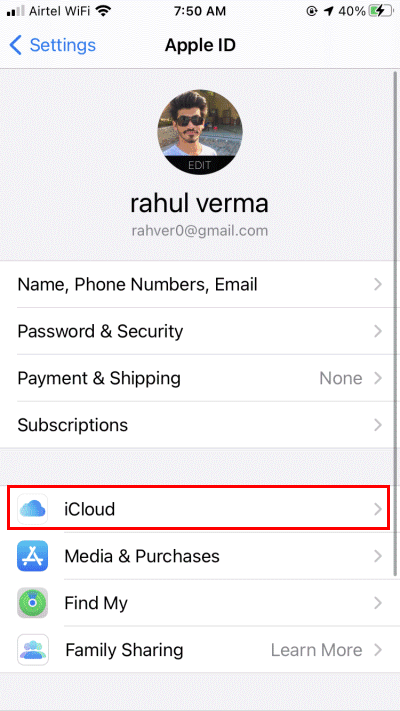
- Aktiver iCloud-alternativet.

- Rull ned nederst og aktiver WhatsApp igjen.
4. Prøv å endre innstillingene for WhatsApp Auto Backup
Dette kan være en av de vanlige årsakene som de fleste brukere faktisk ikke er klar over. Mesteparten av tiden er frekvensen av WhatsApp-sikkerhetskopien vår satt til daglig. I et slikt tilfelle må WhatsApp kanskje starte en ny sikkerhetskopi før den er ferdig med den tidligere. Og det kan føre til at WhatsApp-sikkerhetskopien din sitter fast i midten. For å unngå slike omstendigheter, endre innstillingene for WhatsApp automatisk sikkerhetskopiering, og du må klare deg.
Trinnene for å endre innstillingene for WhatsApp Auto Backup er som følger:
- Åpne enhetens innstillinger.
- Gå til Chats.

- Klikk på Chat Backup.

- Deretter trykker du på Auto Backup.

- Endre sikkerhetskopieringsfrekvensen til enten Ukentlig eller Månedlig.
5. Start enheten på nytt hardt
Uansett hvilken iOS-enhet du bruker eller hvilken versjon det er, ser det ut til at en hard omstart fungerer hver gang i de fleste tilfeller. Den renser alle generelle feil og oppdaterer enheten, og starter den på nytt. Du kan følge trinnene nevnt nedenfor for å utføre en hard omstart på de forskjellige versjonene av iPhone.
- Omstart av iPhone 6 eller tidligere modeller: Trykk og hold inne strømknappen sammen med hjemknappen en stund, og la den gå mens enheten starter på nytt.
- Starter iPhone 7 og 7 Plus på nytt: Trykk og hold inne strømknappen og volum opp-knappen samtidig, og slipp den så snart iPhone-en starter på nytt.
- Starter iPhone 8 og 8 Plus på nytt: Trykk først på Volum opp-knappen, og så snart du slipper den, trykk på Volum ned-knappen. Slipp igjen Volum ned-knappen og trykk og hold sideknappen til enheten starter på nytt, og du kan se Apple-logoen på skjermen.
- Starter iPhone X, iPhone 11 og iPhone 12 på nytt: Trykk og hold sideknappen sammen med volum opp/ned-knappen samtidig. Når glidebryteren vises på skjermen, drar du den for å slå av enheten. Trykk og hold inne sideknappen igjen i rundt 10-15 sekunder og slipp den når enheten starter på nytt.
6. Slett din siste WhatsApp-sikkerhetskopi
Her er en annen løsning som kan hjelpe. Hvis WhatsApp-sikkerhetskopien din blir sittende fast på grunn av feil mens du er i prosessen, slett den siste WhatsApp-sikkerhetskopien og prøv det igjen. I de fleste tilfeller har denne metoden vist seg å være vellykket. Derfor er sjansen stor for at det kan fungere i ditt tilfelle også.
For å slette din siste WhatsApp-sikkerhetskopi på iCloud, følg ganske enkelt trinnene nedenfor:
- Åpne iCloud-kontoen din.
- Gå til iCloud-innstillinger.
- Klikk på Lagring.
- Gå deretter til Backup.
- Klikk på Slett sikkerhetskopi-knappen for å slette den eksisterende sikkerhetskopifilen fra iCloud-kontoen din.
7. Sjekk Apple System Status
Selv om sjansene for det er ekstremt lave, igjen, er det en annen mulig grunn til at WhatsApp-sikkerhetskopien kan ha sittet fast i iCloud. Så hvis det er noen problemer med iCloud-serveren eller hvis Apple midlertidig har stoppet iCloud-serveren for vedlikeholdsformål. Du kan besøke Apples statusside for å se etter slike problemer. Men hvis det ikke er tilfelle, gå for neste triks på listen vår.
8. Ta en iTunes-sikkerhetskopi
Hvis du kontinuerlig har problemer med å sikkerhetskopiere WhatsApp-dataene dine på iCloud, vil jeg heller foreslå at du prøver å ta en sikkerhetskopi på iTunes i stedet.
Følg instruksjonene nøye for å sikkerhetskopiere dataene dine til iTunes:
- Koble iPhone til Mac/PC.
- Åpne iTunes-kontoen din.
- Gå til Sammendrag fra menyen på venstre side av skjermen.
- Nå, under Sikkerhetskopier-delen, trykk på «Sikkerhetskopier nå».
- Pass på at du tar sikkerhetskopien på datamaskinen og ikke i iCloud.
9. Oppdater enhetsfastvare
I tilfelle enheten din kjører på en gammel eller utdatert programvareversjon, kan du støte på lignende typer problemer gjennom bruken. Derfor er den beste løsningen i den situasjonen å oppgradere iOS-versjonen til den nyeste for å unngå slike problemer.
Til trinnene nedenfor skal du veilede deg gjennom å oppdatere iOS-versjonen din:
- Åpne enhetsinnstilling.
- Klikk på Generelt.

- Gå deretter til Programvareoppdateringer.

- Se etter de nyeste iOS-versjonene som er tilgjengelige for din iPhone.

- Klikk på «Last ned og installer»-knappen og vent til den er lastet ned.
10. Prøv en tredjeparts backup-applikasjon
Hvis ingen av metodene ovenfor viser noen suksessrate, er det siste alternativet å sikkerhetskopiere WhatsApp-dataene dine ved hjelp av en tredjepartsapplikasjon. Det er flere slike apper som er dedikert til å hente WhatsApp-data og sikkerhetskopier. Finn en passende applikasjon i henhold til dine behov og prøv den.
Konklusjon
WhatsApp-sikkerhetskopieringsproblemet som sitter fast er ikke så mye av et alvorlig problem. De fleste brukere har allerede møtt det på sine Android- og iOS-enheter.De har imidlertid også fått tilfredsstillende resultater fra de ovennevnte triksene. Så hvis du bruker en iPhone og ikke klarer å sikkerhetskopiere WhatsApp-dataene dine, vil disse triksene sannsynligvis også hjelpe deg med å finne en løsning på problemet ditt. Kommenter nedenfor hva som holdt deg tilbake fra å sikkerhetskopiere WhatsApp-dataene dine, og hvilke av disse metodene viste seg å være en suksess?
FAQ
Hvordan sikkerhetskopiere WhatsApp på Android?
Eller trykk på Sikkerhetskopier nå manuelt. Når WhatsApp-applikasjonen din inneholder massevis av WhatApp-innholdsdata, vil hver sikkerhetskopieringsprosess ta lang tid. Hyppige sikkerhetskopieringer kan føre til at den siste sikkerhetskopieringen blir ufullstendig, og deretter reduserer du frekvensen for automatisk sikkerhetskopiering for å unngå dette tilfellet. 2. Slå av Auto Backup uten Wifi-miljø
Hvorfor kan jeg ikke laste opp WhatsApp-data på iPhone?
Et dårlig mobildatanettverksmiljø kan ikke fullføre mange WhatsApp-dataopplastinger. Åpne WhatsApp, gå til Innstillinger -> Chatter -> Chat Backup ->Trykk av. Og når du kobler til et wifi-miljø igjen, kan du slå det på. 3. Sjekk appstørrelsen til WhatsApp og tilgjengelig lagring av iCloud
Hvordan lage en iCloud-sikkerhetskopi av WhatsApp på iPhone?
1) Åpne iPhone-innstillinger > trykk på brukernavnet > iCloud > Administrer lagring > WhatsApp Messenger > Slett data. 2) Åpne iPhone-innstillinger > trykk på brukernavnet > iCloud > slå av iCloud Drive. 3) Start WhatsApp. 4) Åpne iPhone-innstillinger > trykk på brukernavnet > iCloud > slå på iCloud Drive. 5) Lag en ny iCloud-sikkerhetskopi inne i WhatsApp.
Hvordan fikser jeg WhatsApp-sikkerhetskopi som sitter fast på iPhone?
For raskt å fikse iPhone WhatsApp-sikkerhetskopieringsproblemet, gå til iCloud-innstillingene > Lagring > Sikkerhetskopiering og slett de eksisterende sikkerhetskopiene. Nå, start WhatsApp og prøv å ta en sikkerhetskopi av dataene dine igjen.
Hvordan fikse WhatsApp automatisk sikkerhetskopiering som ikke fungerer på iPhone?
1 Sjekk iPhone nettverkstilkobling 2 Endre WhatsApp Auto Backup innstillinger 3 Sjekk iCloud lagring 4 Sjekk Apple System Status 5 Hard Reboot iPhone 6 Slett den siste WhatsApp Backup og prøv igjen
Hvordan fikser jeg WhatsApp-sikkerhetskopiering av meldinger som sitter fast?
Alternativt kan du prøve å tilbakestille nettverksinnstillingene på enheten din for å bli kvitt WhatsApp-sikkerhetskopiering av meldinger som sitter fast. For å utføre denne metoden, trykk bare på Innstillinger > Generelt > Tilbakestill > Tilbakestill nettverksinnstillinger. Skriv inn passordet og bekreft tilbakestillingen ved å trykke en gang til på «Tilbakestill nettverksinnstillinger».
Hvordan lage en WhatsApp-sikkerhetskopi på iPhone?
1 Åpne iPhone-innstillinger > trykk på brukernavnet > iCloud > Administrer lagring > WhatsApp Messenger > Slett data. 2 Åpne iPhone-innstillinger > trykk på brukernavnet > iCloud > slå av iCloud Drive. 3 Start WhatsApp. 4 Åpne iPhone-innstillinger > trykk på brukernavnet > iCloud > slå på iCloud Drive. 5 Lag en ny iCloud-sikkerhetskopi i WhatsApp.
Hvordan fikser jeg WhatsApp iCloud-sikkerhetskopi som sitter fast på iPhone?
Trinn 1. Gå til «Innstillinger» og velg alternativet «Programmer». Trinn 2. Søk i WhatsApp, og finn «Lagring», og klikk deretter på «Tøm buffer». Del 2. Fix «WhatsApp iCloud Backup Stuck» på iPhone med 5 måter » WhatsApp iCloud backup fast » er et av de hyppige problemene blant vanlige iPhone-brukere.
Hvordan tar jeg en sikkerhetskopi av iPhone?
Gå til iPhone-innstillinger > trykk på navnet ditt > iCloud > slå iCloud Drive av og på. Hvis du har slått på iCloud Drive for en enhet som bruker Apple-ID-en din, oppdater til iOS 10 eller nyere for å lage en sikkerhetskopi.
Hvordan overføre WhatsApp fra gammel iPhone til ny iPhone?
Trinn 1. Åpne WhatsApp på den gamle iPhonen og gå til «Innstillinger» > «Chat». Trinn 2. Klikk «Chat Backup» og trykk på «Sikkerhetskopier nå» for å utføre en manuell sikkerhetskopiering. Trinn 3. Når sikkerhetskopieringen er fullført, gå til din nye iPhone for å installere WhatsApp på iOS-enheten fra App Store.
Hvordan sikkerhetskopiere WhatsApp på iPhone?
Hvis du vil, kan du til og med slå på den automatiske sikkerhetskopieringsfunksjonen til WhatsApp på iCloud-stasjonen også. Trinn 1. Start WhatsApp på iPhone og gå til Innstillinger > Chat > Chat Backup. Trinn 2. For å ta en umiddelbar sikkerhetskopi, trykk bare på «Sikkerhetskopier nå»-knappen.
Hva er en iCloud WhatsApp-sikkerhetskopi?
Dette er en innebygd funksjon i WhatsApp som hjelper oss å holde appdataene våre sikre. Også, hvis du har en iCloud WhatsApp-sikkerhetskopi, kan du enkelt bytte telefoner mens du fortsatt beholder chattene dine.









